요즘 모바일 게임을 가끔 즐기면서 게임패드를 지원하는 게임이 많이 늘어났습니다. 그중에 소니 PS5 듀얼센스도 iOS에서 지원하고 있기 때문에 아이폰에 연결해 사용할 수 있습니다.
단 게임에서 컨트롤러를 지원해줘야 듀얼센스 같은 게임패드를 블루투스로 연결해 게임을 플레이할 수 있습니다.
그중에서 예전부터 즐겨했던 게임인 원신의 경우 게임패드를 공식으로 지원하고 있으며 소니 듀얼센스및 엑스박스 컨트롤러도 지원하고 있습니다. 참고로 게임에서 지원을 해줘야 게임패드는 사용할 수 있습니다.
아이폰13 프로에 듀얼센스 연결하기
듀얼센스 컨트롤러의 PS버튼과 쉐어버튼을 동시에 길게 누르면 led가 깜박 거리며 기기와 연결될 준비가 되는데 이때 아이폰에서 설정 -> 블루투스 항목에서 듀얼센스가 검색되면 바로 연결하면 됩니다.
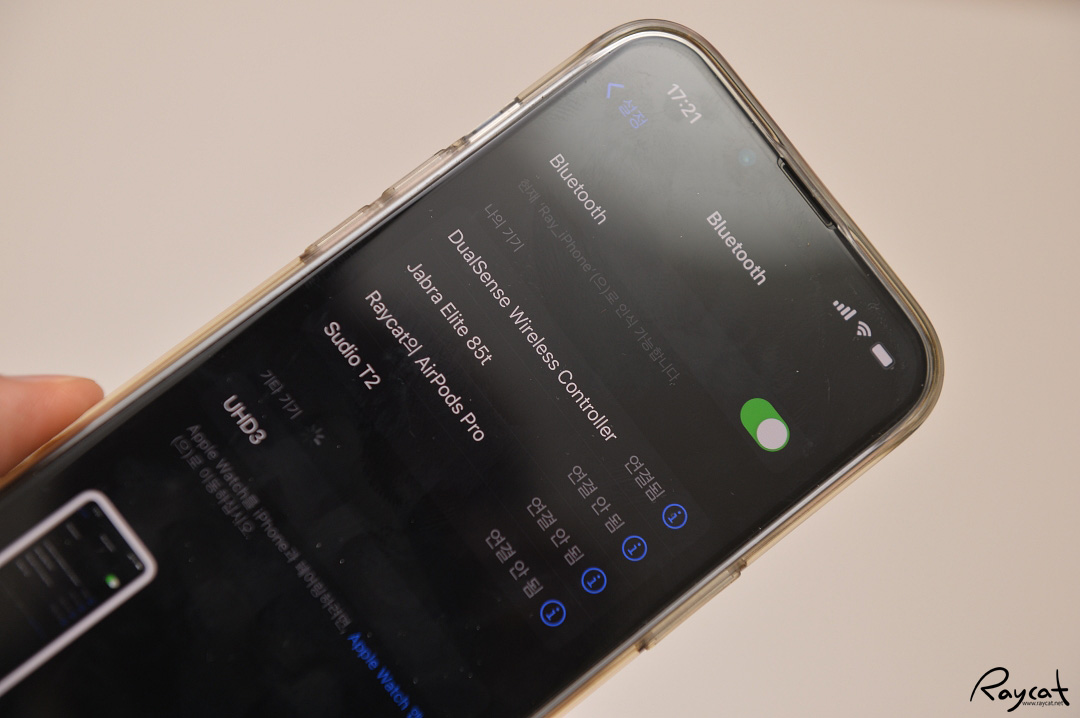
아이폰13 프로와 듀얼센스는 블루투스로 연결되며 이렇게 연결하면 아이폰의 게임중 게임패드를 지원하는 게임은 듀얼센스로 플레이할 수 있습니다.

아이폰 혹은 아이패드와 연결이 완료되면 듀얼센스의 상단 led가 주황색으로 변합니다.

듀얼센스를 아이폰과 연결해 모바일 게임을 플레이하는 경우 스마트폰 클램프와 같은 거치대를 사용하면 듀얼센스 위에 바로 아이폰을 거치해 침대에 누워서 게임할 때도 편하고 게임패드 자체를 좀 더 편하게 사용할 수 있습니다.

듀얼센스 연결 후 원신을 실행해서 설정/조작 -> 장치 제어기에서 컨트롤러를 선택해야 원신 플레이 시 듀얼센스를 사용할 수 있습니다. 자동으로 바뀌지 않기 때문에 좀 불편하지만 게임에 접속할 때마다 장치 제어기를 컨트롤러로 변경해줘야 합니다.
그리고 듀얼센스로 연결해 원신을 플레이하는 경우 카메라 민감도와 조준모드는 최대값인 5로 설정하는 게 전 편하더군요. 원신에서 게임패드 사용시 다른 카메라 설정은 전 끄고 사용하고 있습니다.

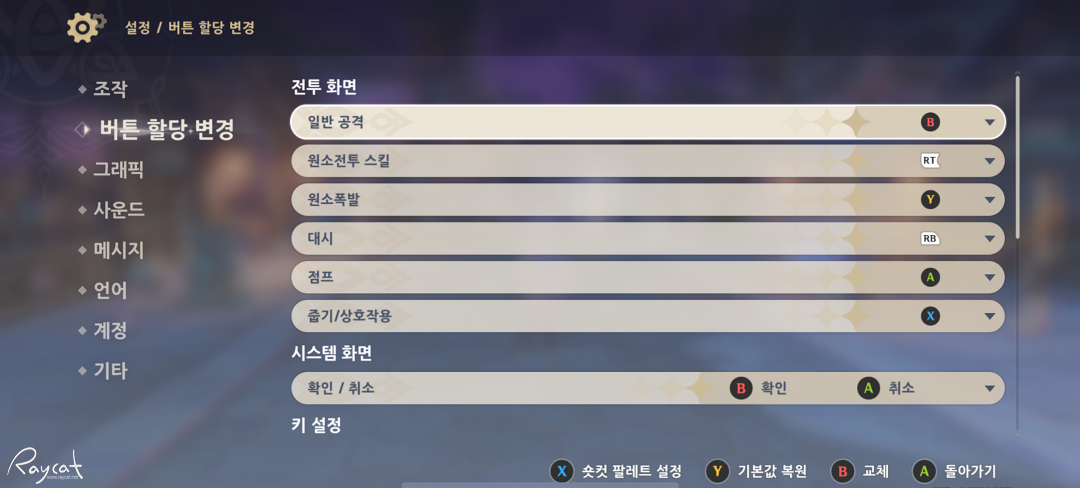
원신 설정 / 버튼 할당 변경에서 소니 듀얼센스 버튼 설정은 사용자가 바꿀 수 있습니다.
원신의 기본 할당된 버튼이 손에 맞지 않으면 여기서 변경하면 되는데 PS5 기본 버튼 설정과 같기 때문에 아마 플스5로 원신을 하고 있었다면 익숙한 버튼이라 변경하지 않아도 될 것 같습니다.

원신 플레이시 카메라 무빙의 경우 모바일에서 터치로 조작하는 것보다 느리게 움직이기 때문에 게임패드를 처음 연결해 사용하는 경우 어색한데 좀 익숙해지면 괜찮습니다.
단 아쉽다면 듀얼센스의 경우 모바일 연결시 진동 피드백을 지원하지 않아서 진동은 느낄수 없습니다.

아이폰으로 원신을 플레이하면 늘 손가락이 화면을 가려서 불편하고 손가락으로 화면을 계속 문지르다 보니 게임을 하다 보면 디스플레이에 지문이 많이 묻습니다. 그러나 듀얼센스 같은 게임패드를 연결해 사용하면 손이 화면을 덮지 않아서 게임할 때 화면도 더 잘 보이고 지문이 묻지 않아서 더 편하게 플레이할 수 있습니다.
익숙해지면 손으로 터치하는것 보다 편한데 연월과 같이 빠르게 컨트롤해야 하는 경우 손으로 하는 게 더 편한 경우도 있습니다.
맥에 PS5 듀얼센스 컨트롤러 연결 스팀에 활용하기
콘솔 게임기에서 활용하는 컨트롤러를 요즘 PC나 맥에 연결해 사용할 수 있는데 대부분 무선 연결은 블루투스 방식을 사용하고 있어서 PC의 경우 블루투스 리시버인 동글이가 필요하지만 맥의
raycat.net
소니 듀얼센스 스마트폰 거치대 게임패드 클램프 후기
요즘 모바일 게임을 많이 하면서 스마트폰에 게임패드를 연결해 사용하는 분들도 많을것 같습니다. 제 경우 소니 PS5 게임패드인 듀얼센스를 연결해 사용하고 있는데 아무래도 스마트폰과 게임
raycat.net
'Tech > mobile life' 카테고리의 다른 글
| WWDC 2022 정리 iOS 16, iPadOS 16 어떻게 바뀌나 (4) | 2022.06.09 |
|---|---|
| 아이폰 실수로 삭제한 사진 복구하는 법 (8) | 2022.04.21 |
| 아이폰을 맥 리모트로 활용하기 Remote for mac (4) | 2022.04.01 |